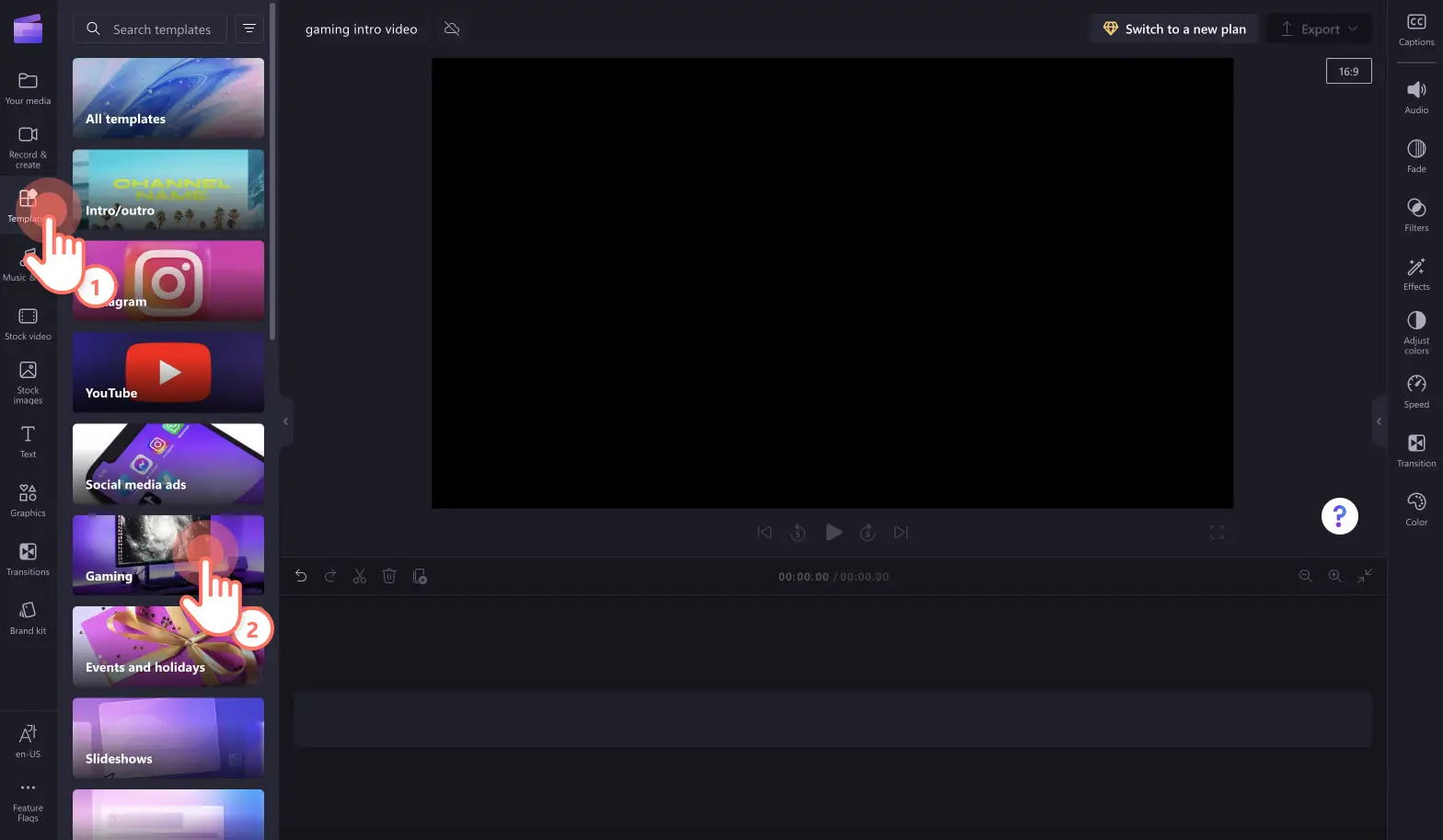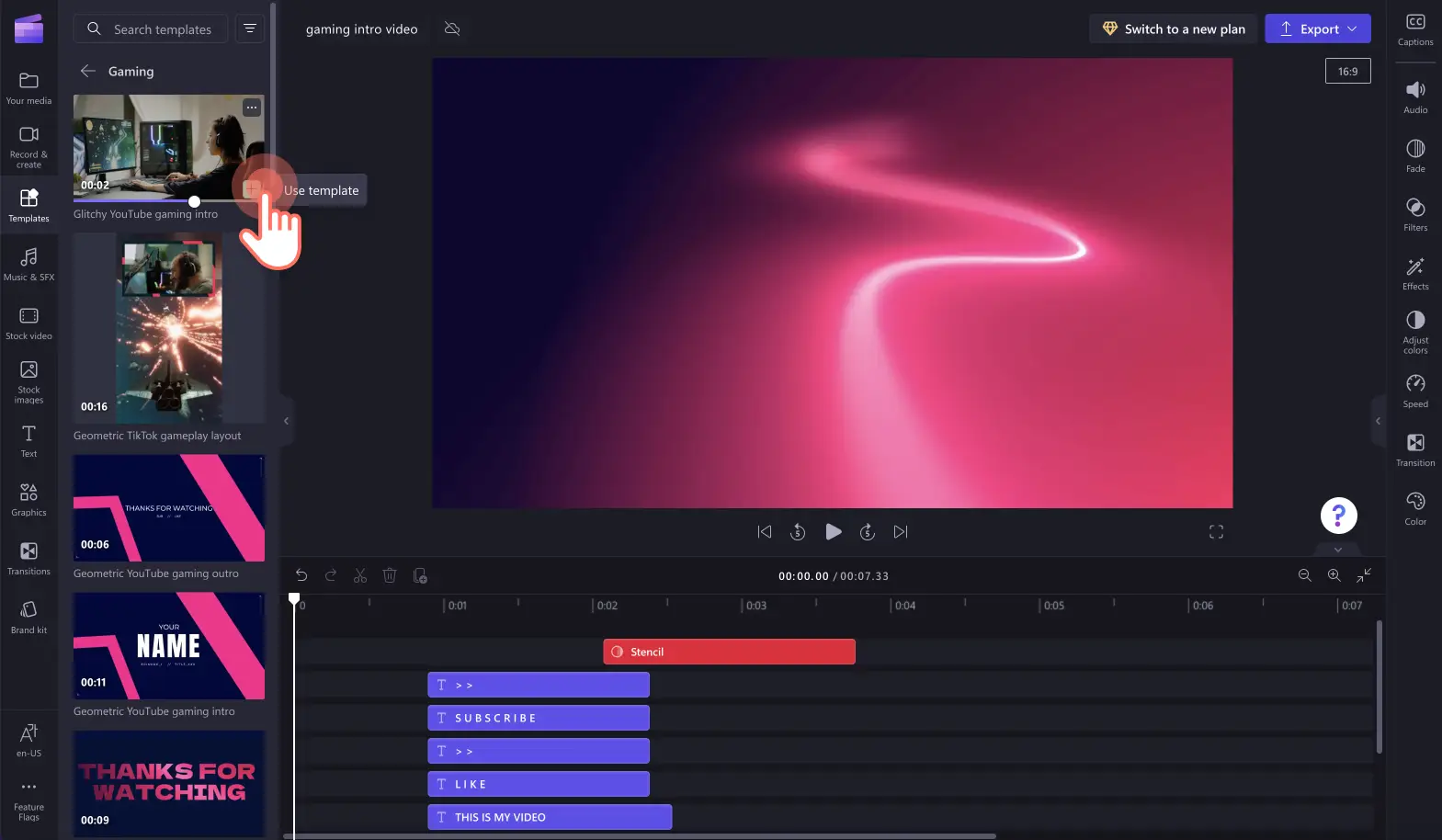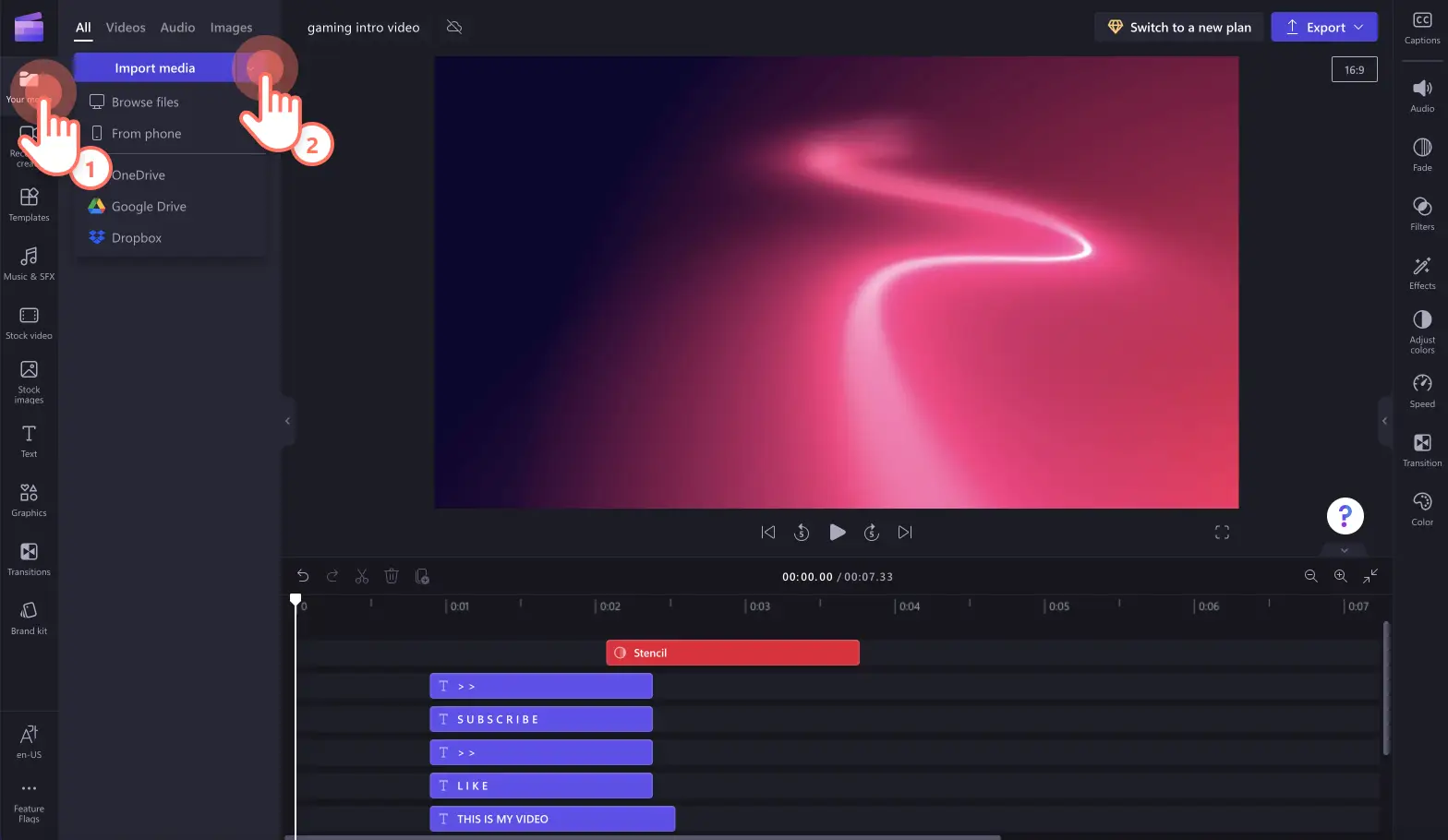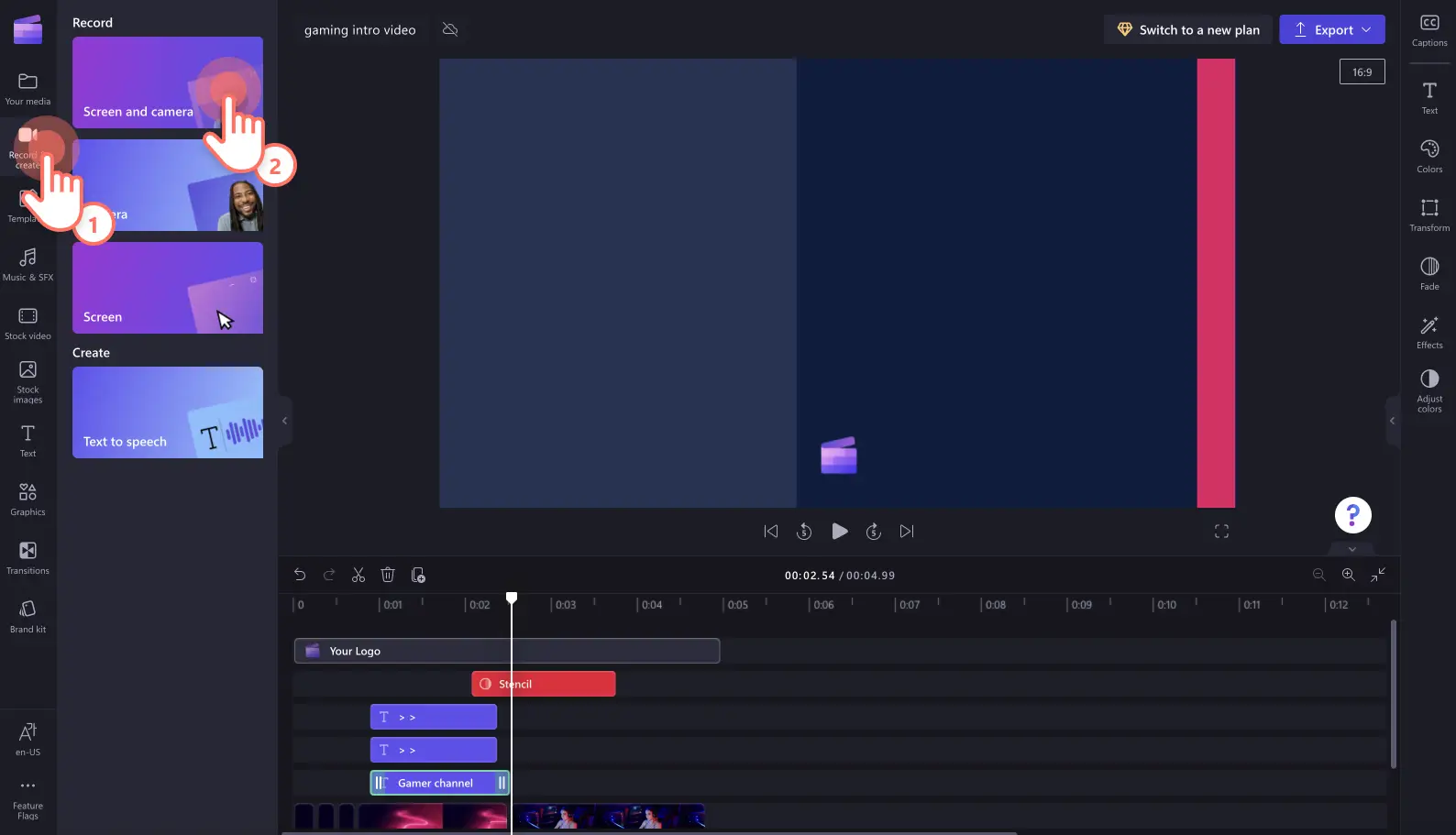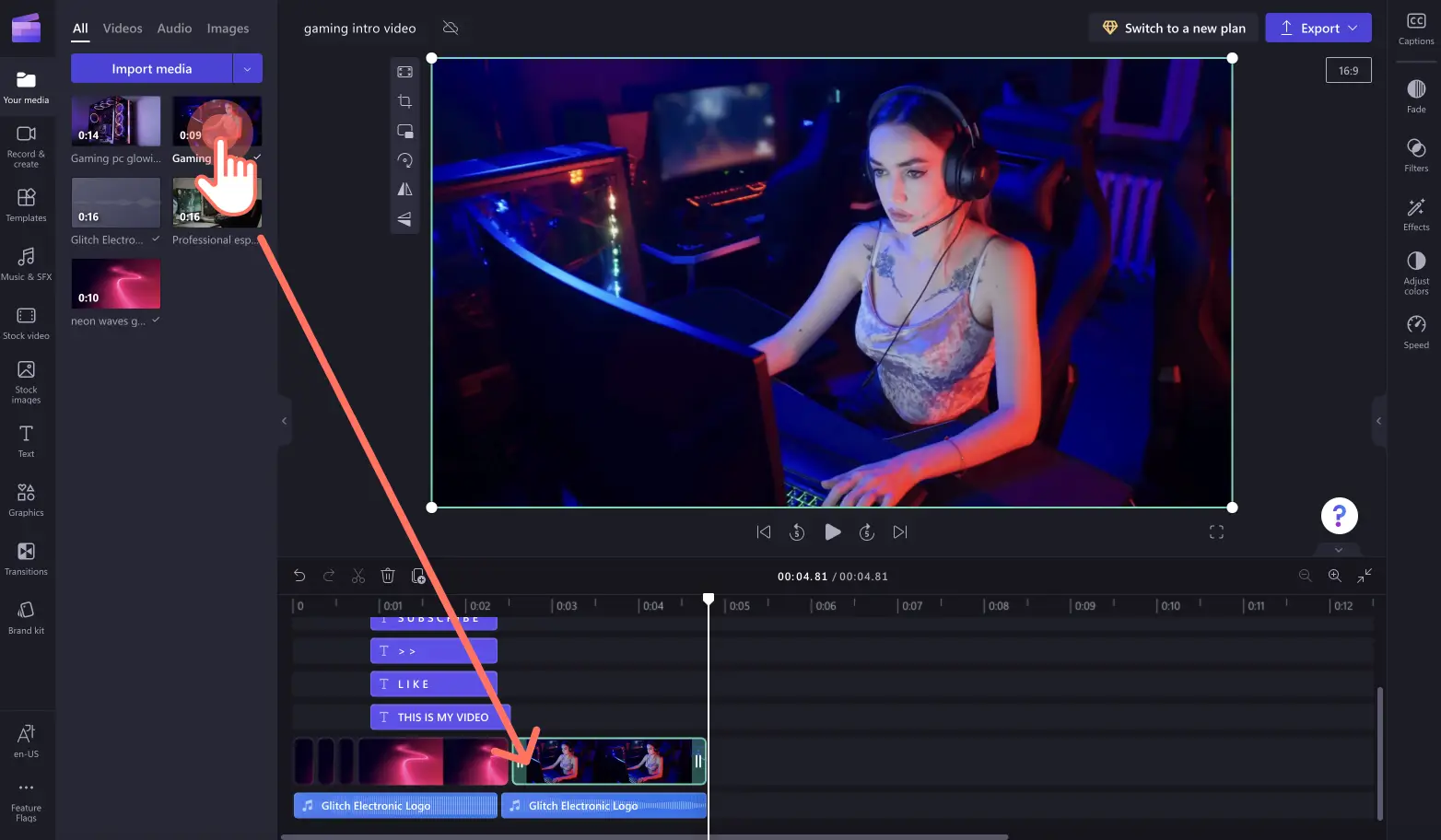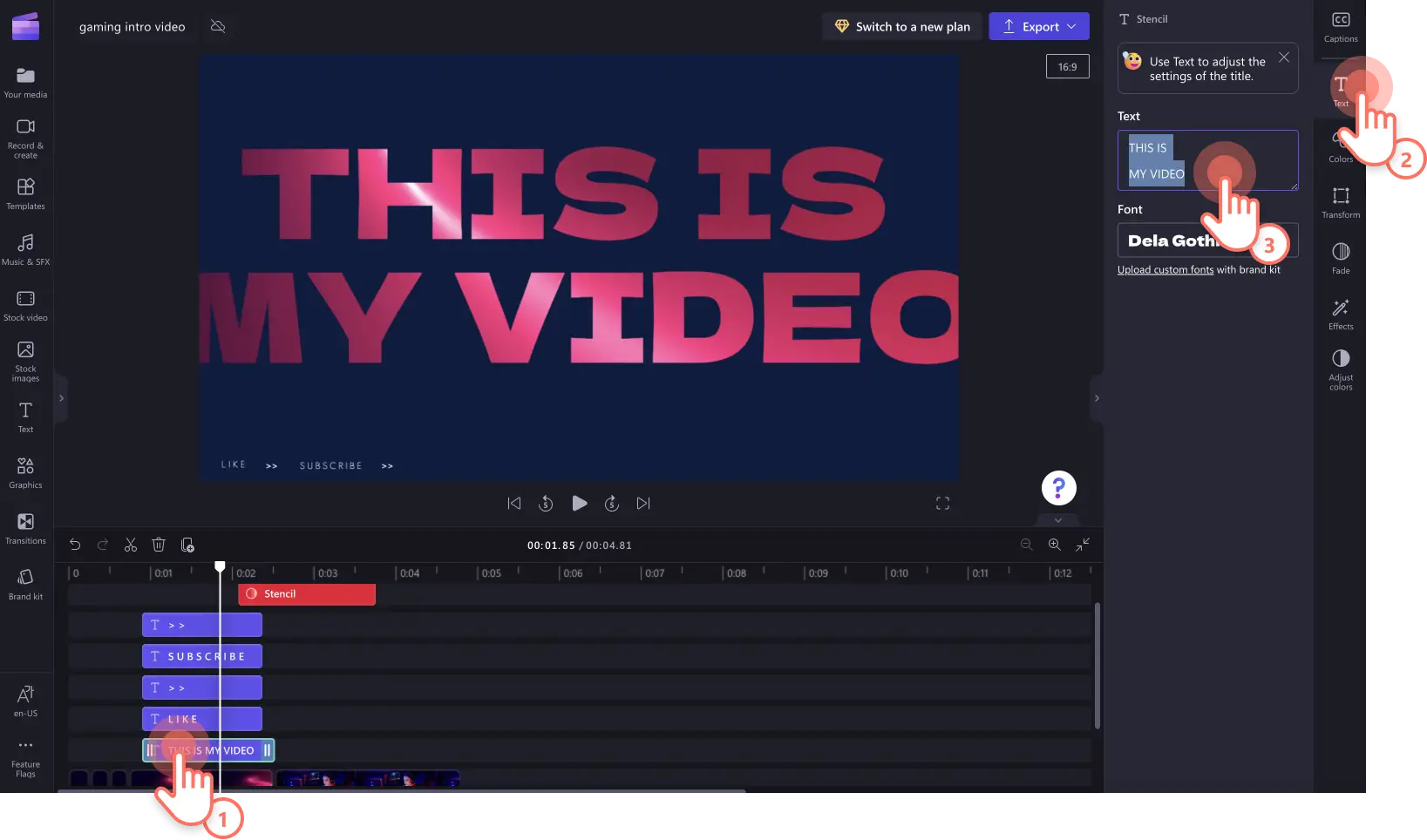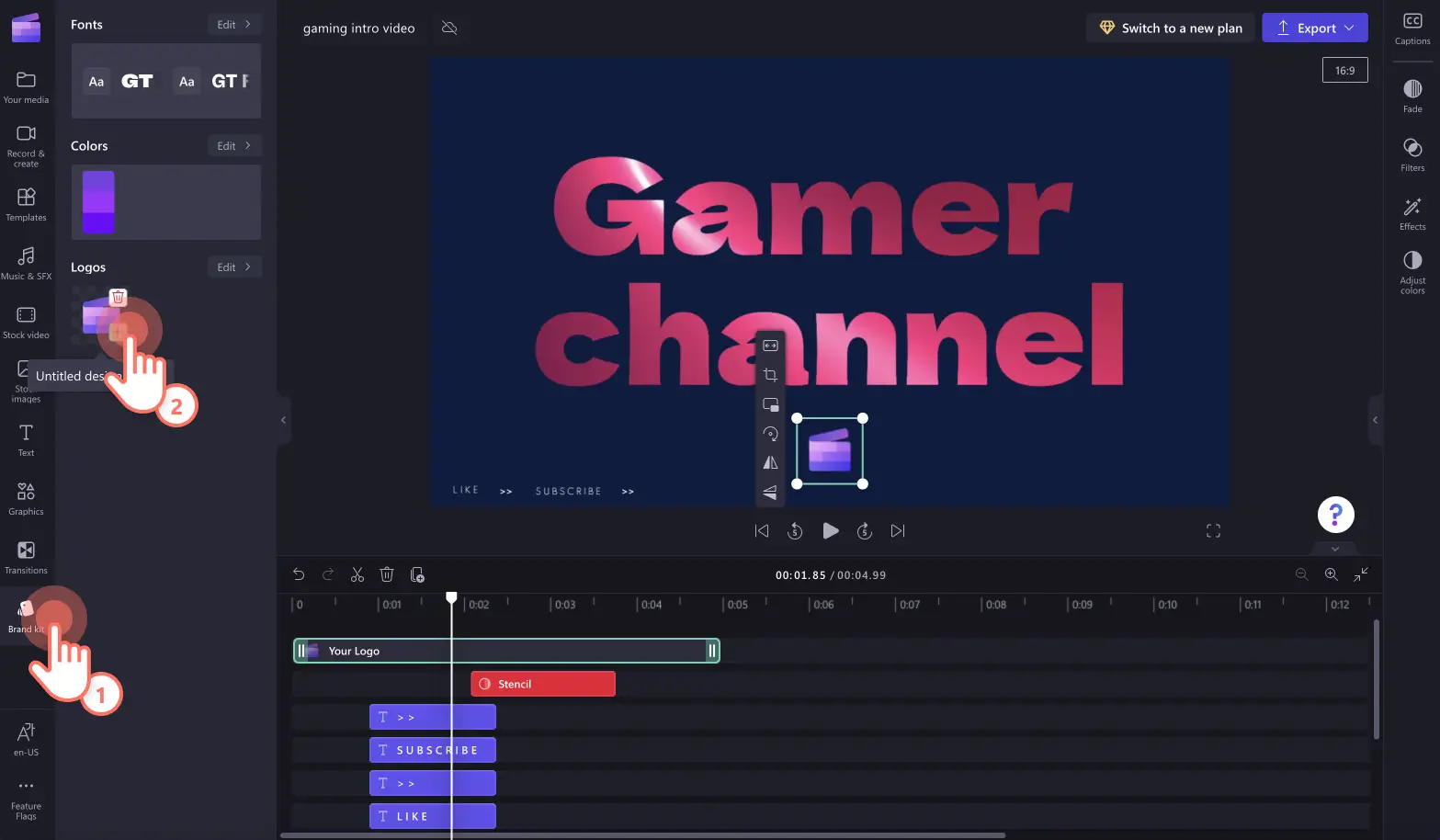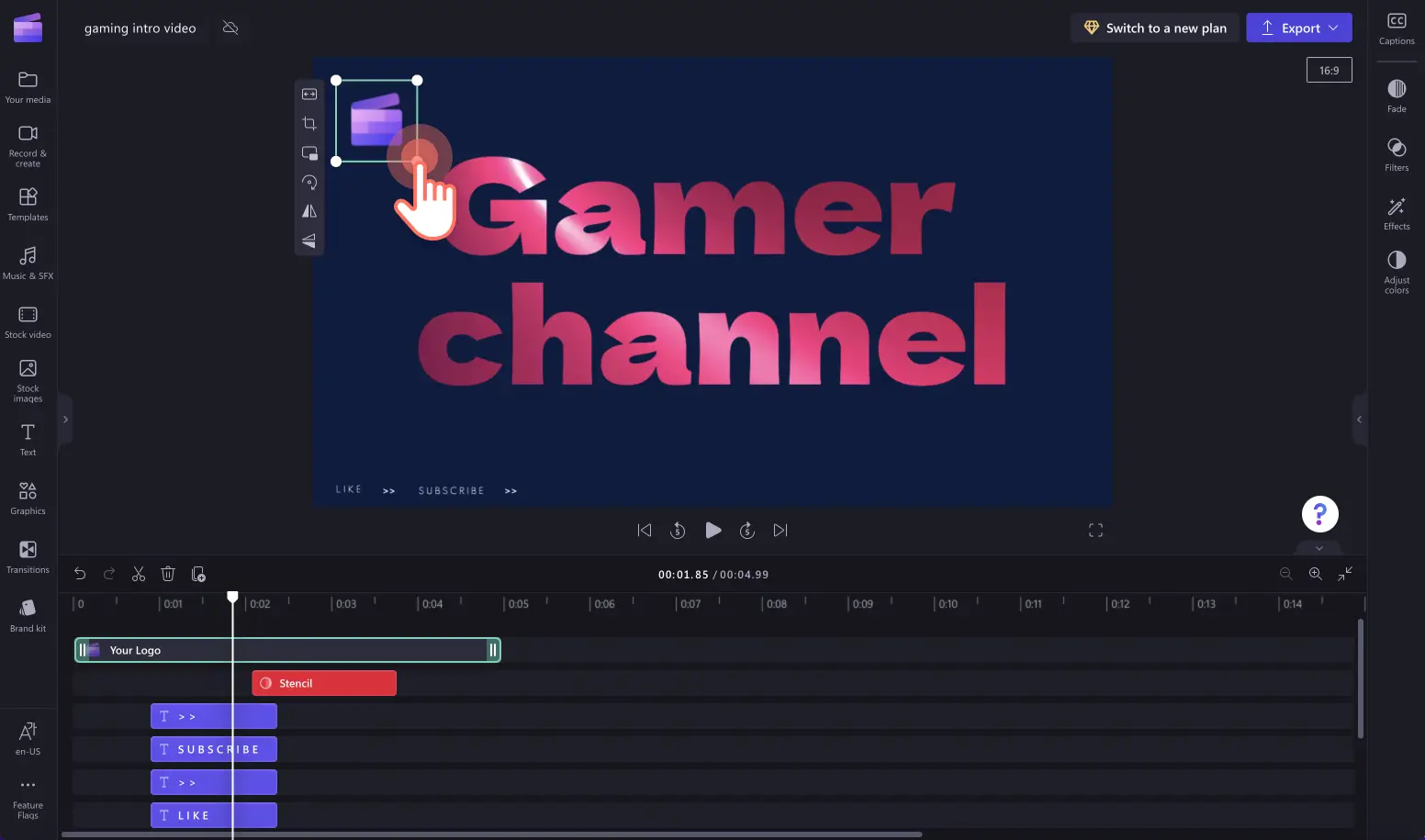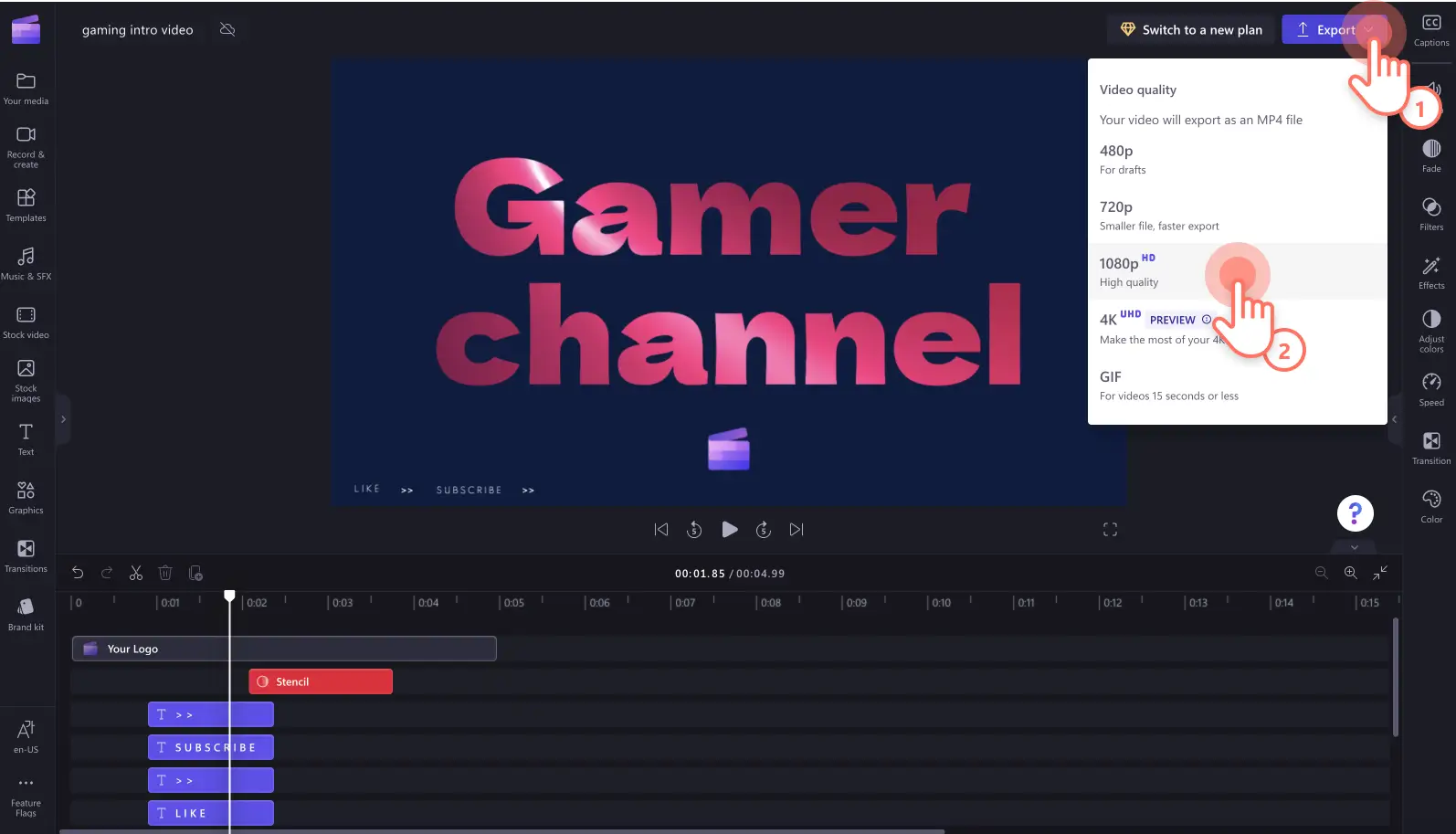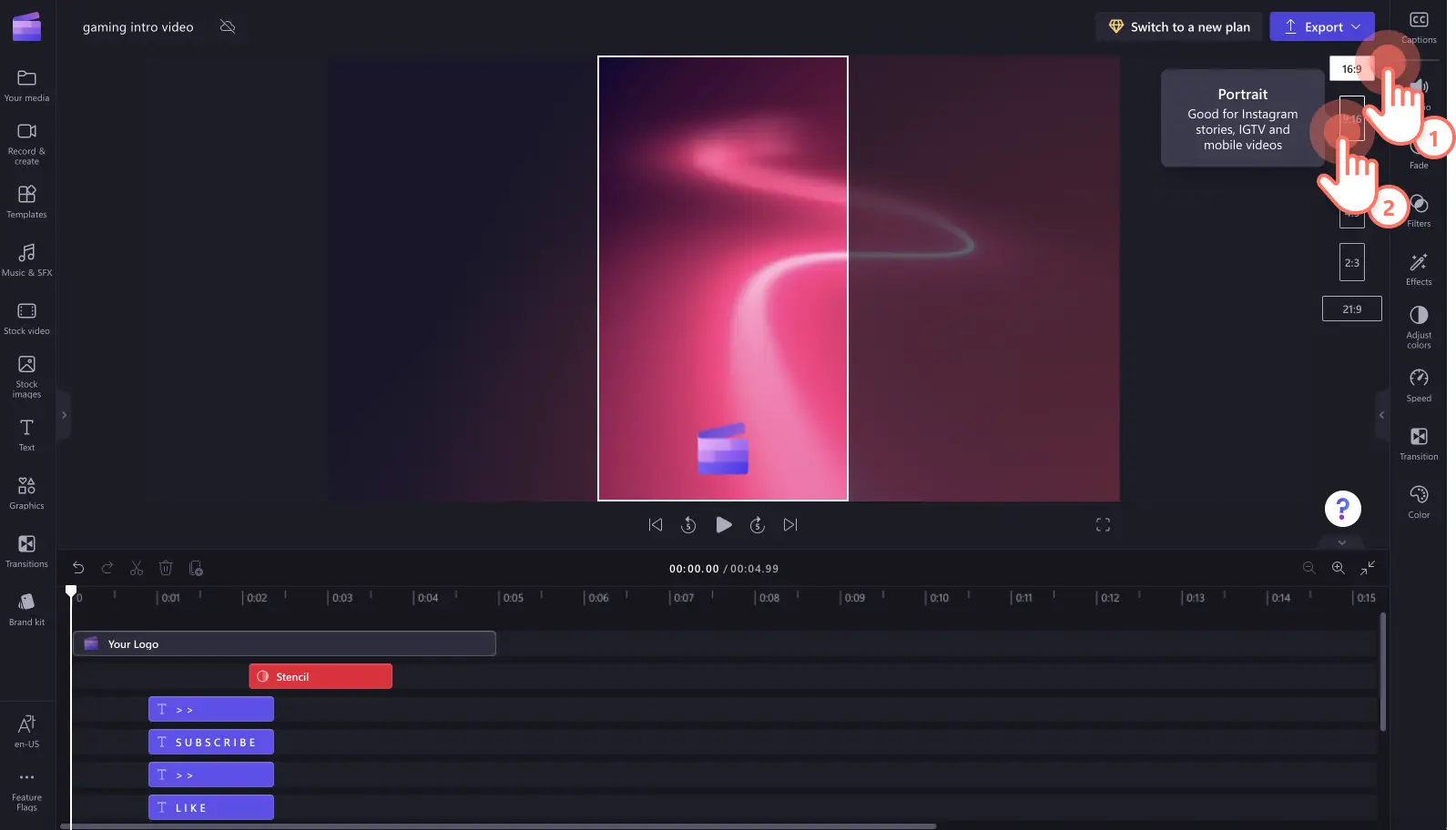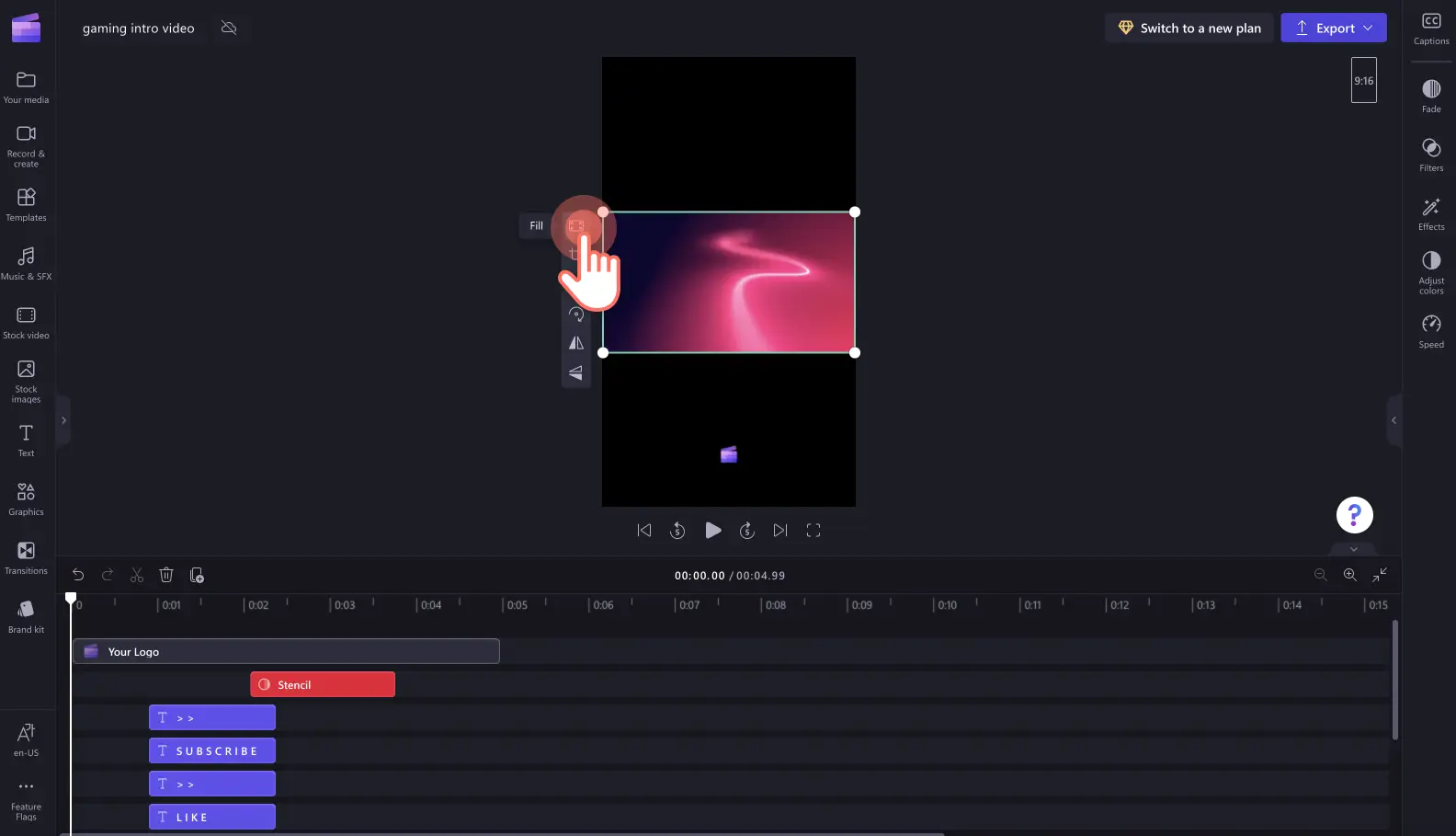"Attenzione! Gli screenshot in questo articolo provengono da Clipchamp per account personali. Gli stessi principi si applicano agli account Clipchamp per il lavoro e per gli istituti di istruzione."
In questa pagina
- Perché creare un canale dedicato ai videogiochi personalizzato è una buona idea
- Elementi del perfetto video introduttivo di un videogioco
- Quando e dove riprodurre i tuoi video introduttivi
- Lunghezza e risoluzione migliori per i video introduttivi di videogiochi
- Stili di video introduttivi di videogiochi con esempi
- Tieni sempre presenti i diritti d’autore
- Come creare un video introduttivo di un videogioco con Clipchamp
- Come ridimensionare il tuo video introduttivo di un videogioco per i social media
Esistono oltre 443.000 canali dedicati ai videogiochi su YouTube e i video dedicati a questo genere sono molto popolari sia fra gli utenti che i creatori di contenuti. Data la grande quantità di contenuti creati ogni giorno su questo genere è importante trovare uno stile personale per rendere i tuoi video memorabili e distinguerti dalla massa.Esprimi la tua personalità attraverso un canale dedicato ai videogiochi e crea un’esperienza coerente dei tuoi contenuti aggiungendo un video introduttivo di un videogioco creato con Clipchamp.
Esplora consigli su come creare un video accattivante di un videogioco e riutilizzare il contenuto per tutti i canali social media con uno strumento di adattamento del video facile da usare.
Perché creare un canale dedicato ai videogiochi personalizzato è una buona idea
La condivisione di esperienze di gioco è solo la punta dell’iceberg per quanto riguarda la creazione di un canale dedicato ai videogiochi.Se sei pronto per far emergere la tua passione e per iniziare a creare contenuti di livello professionale, considera la possibilità di creare un marchio per te stesso come giocatore.Creare un marchio ti consente di distinguerti dalla massa di creatori di contenuti di videogiochi che saturano YouTube e TikTok e ti rende memorabile quando interagisci con la community.
Puoi usare il tuo nome o dare un nome al tuo canale, creare un marchio e perfino creare uno slogan intrigante a cui associarlo.Tieni a mente il pubblico a cui si rivolge il tuo video, le loro preferenze e il tipo di piattaforma che pensi di usare quando decidi di creare un marchio per i videogiochi.Il nostro consiglio è di pianificare prima questa fase e poi di creare un video introduttivo coinvolgente coerente con l’idea del tuo marchio.
Elementi del perfetto video introduttivo di un videogioco
Ti consigliamo di usare gli elementi seguenti per i tuoi video introduttivi dedicati ai videogiochi.
Usa contenuti originali o video non soggetti a diritti d’autore e filmati di sfondo.
Aggiungi adesivi come GIF, emoji e pulsanti relativi a YouTube.
Crea movimento con testi animati e titoli.
Aggiungi musica di sottofondo non soggetta a diritti d’autore o motivi distintivi.Mantieni coerenza tra la musica di sottofondo di apertura e di chiusura del video.
Mantieni stile, colori ed estetica coerenti.
Usa sovrapposizioni di registrazioni della videocamera per aggiungere un tocco personale.
Quando e dove riprodurre i tuoi video introduttivi
I video introduttivi vanno inseriti all’inizio o nei primi 30 secondi di qualsiasi video dedicato ai videogiochi pubblicato sui social media per catturare e mantenere l’attenzione degli utenti.Se hai incluso una sovrapposizione picture-in-picture di te stesso mentre parli, inserisci il video introduttivo subito dopo il video hook.
I video dedicati ai videogiochi che includono un’introduzione possono essere condivisi su piattaforme come YouTube, Vimeo, TikTok e Instagram.
Lunghezza e risoluzione migliori per i video introduttivi di videogiochi
I video introduttivi di videogiochi possono avere la lunghezza che preferisci.Il nostro consiglio però è di preferire un video breve, con una lunghezza tra 3 e 10 secondi, e una risoluzione video di 1080p o 4K che si adatti al contenuto della tua esperienza di gioco.
Stili di video introduttivi di videogiochi con esempi
1.Introduzione del canale animata con nome
Migliora il video dell’esperienza di gioco con un video introduttivo animato.Per dare un tocco creativo, crea un’animazione in tema con il tuo marchio, includendo uno pseudonimo come creatore, un cosidetto handle, o il nome del marchio, il numero di episodio e il nome del gioco che possono essere facilmente aggiunti o modificati per ogni video di esperienza di gioco.
2.Video introduttivo basato sul gioco
Grazie alla funzionalità green screen, letteralmente schermo verde, puoi sovrapporre la registrazione dalla videocamera di te stesso nel tuo video dell’esperienza di gioco per creare un video introduttivo veloce e coinvolgente. Tutto quello che devi fare è spiegare a che gioco stai giocando, trasformare il tuo marchio in una filigrana e inserire il tuo video introduttivo all’inizio del video dell’esperienza di gioco all’interno dell’editor.
3.Video introduttivo con sovrapposizione di registrazione della videocamera
Come i video basati sui giochi, anche i video con una sovrapposizione della registrazione della fotocamera sono facili da creare.Puoi usare contenuti esistenti registrati dal gioco o usare il registratore di schermo e videocamera per registrare esperienza di gioco e videocamera direttamente nell’editor.Per farlo, modifica la clip introduttiva nel tuo video e aggiungi marchi, schemi di colori personalizzati, testo animato e musica di sottofondo.
Tieni sempre presenti i diritti d’autore
YouTube potrebbe silenziare il tuo video, demonetizzarlo o penalizzare il tuo canale se usi contenuti soggetti a diritti d’autore. Da filmati video e filmati d’archivio a musica di sottofondo: ricordati sempre di usare video non soggetti a diritti d’autore o registra personalmente i tuoi contenuti.
Come creare un video introduttivo di un videogioco con Clipchamp
Indipendentemente dal genere del video di esperienze di gioco, trova l’accostamento perfetto per il tuo stile in un’ampia varietà di modelli di video di esperienze di gioco modificabili.
Passaggio 1.Seleziona un modello per il video
Per trovare un modello all’interno dell’editor, fai clic nella scheda dei modelli sulla barra degli strumenti quindi fai clic sulla categoria di gioco.
Scorri tra le opzioni del modello del video di gioco per trovare l’introduzione migliore per il tuo video.Fai clic sul pulsante + per usare il modello.Il modello verrà caricato automaticamente nella timeline.
Passaggio 2.Aggiungi filmati personali
Per caricare i tuoi filmati personali come video di esperienze di gioco o registrazioni della videocamera, fai clic sulla scheda I tuoi contenuti multimediali e su Importa contenuti.Aggiungi i tuoi contenuti dal computer, dal telefono o da una delle integrazioni disponibili.
Puoi anche creare le tue registrazioni di schermo e videocamera all’interno dell’editor usando la scheda Registra e crea sulla barra degli strumenti. Registra lo schermo con l’esperienza di gioco e contemporaneamente usa la videocamera per registrare te stesso mentre giochi.Una volta creato, questo contenuto verrà salvato automaticamente all’interno della scheda I tuoi contenuti multimediali e nella timeline.Verrà creata anche una trascrizione quando si usa il registratore della videocamera online.
Trascina la selezione dei tuoi contenuti nella timeline per sostituire filmati esistenti.Sposta il cursore sui contenuti nella timeline, rilascia il contenuto che verrà inserito automaticamente al suo posto.
Passaggio 3.Personalizza il testo
Per personalizzare il testo, fai clic nella casella di testo nella timeline.Poi fai clic sulla scheda Testo nel pannello delle proprietà per modificare il testo e il tipo di carattere nella scheda.Puoi anche cambiare dimensioni e colore e aggiungi filtri usando le schede nel pannello delle proprietà.
Passaggio 4.Aggiungi un marchio
Se sei un sottoscrittore a pagamento avrai accesso al kit del marchio. Fai clic sulla scheda Kit del marchio sulla barra degli strumenti e trascina la selezione del marchio nella timeline.Se sei un sottoscrittore non a pagamento, carica il tuo marchio come file PNG con un background trasparente nella scheda I tuoi contenuti multimediali e aggiungilo alla timeline.
Modifica la posizione e le dimensioni del marchio usando la barra degli strumenti mobile e gli angoli di modifica.Sposta il marchio secondo le tue preferenze nell’anteprima video.
Passaggio 5.Salva il tuo video
Per salvare il tuo video introduttivo di un videogioco, fai clic sul pulsante Esporta quindi seleziona una risoluzione video.Ti consigliamo di salvarlo con risoluzione 1080p o in 4K per garantire la migliore qualità video a seconda della qualità delle tue registrazioni video.
Come ridimensionare il tuo video introduttivo di un videogioco per i social media
Passaggio 1.Modifica le proporzioni del tuo video
Se vuoi aggiungere il video introduttivo a video condivisi su TikTok o altre piattaforme di social media che prediligono contenuti verticali, puoi modificare le proporzioni del tuo video.Una volta salvato, fai clic sul pulsante Continua a modificare nella pagina di esportazione per ritornare all’editor.
Fai clic sul pulsante Proporzioni, quindi fai clic sulle proporzioni 9:16.
Potresti dover modificare leggermente il layout del video in caso non fosse compatibile con le nuove proporzioni 9:16.Per modificare il video, fai clic sul pulsante Riempi nella barra degli strumenti mobile.
Passaggio 2.Regola il testo
Fai clic nella casella di testo sulla timeline, quindi fai clic sulla scheda Trasforma nel pannello delle proprietà e regola le dimensioni del testo usando il dispositivo di scorrimento.
Passaggio 3.Salva il tuo video
Quando hai terminato le modifiche, salva il tuo video usando il pulsante Esporta.
Cattura l’attenzione dei tuoi utenti creando un video introduttivo di un videogioco memorabile e vivace con Clipchamp.Puoi creare altri contenuti accattivanti per il tuo video, leggi altri articoli del blog di Clipchamp, ad esempio Come creare conclusioni e schede finali di YouTube.
Per scoprire altri modi con cui portare i tuoi video introduttivi di videogiochi a un livello superiore, esplora i nostri tutorial di YouTube.